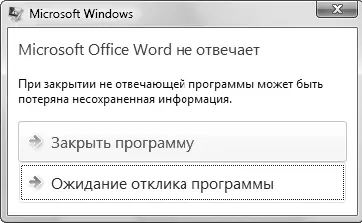После установки приложения вы можете запускать его с помощью меню Пуск,ярлыка на Рабочем столеили другим способом. Независимо от способа запуска любые приложения Windows работают в стандартных окнах, которые можно перемещать с помощью заголовка, увеличивать или уменьшать, перетаскивая границы указателем мыши, сворачивать, разворачивать и закрывать с помощью кнопок управления окном.
Переключаться между открытыми окнами можно не только с помощью кнопок на Панели задач,но и используя комбинации клавиш Alt+Tab и Windows+Tab. Для выполнения пролистывания открытых окон можно использовать кнопку Переключение между окнами

на панели быстрого запуска.
Дополнительные возможности для управления окнами доступны в контекстном меню Панели задач.С помощью команд Окна каскадом, Отображать окна стопкойи Отображать окна рядомможно расположить все открытые окна на Рабочем столеодним из указанных способов. После применения любой из этих команд вы можете вернуть прежнее расположение окон. Например, после выбора команды Отображать окна стопкойв контекстном меню Панели задачпоявится пункт Отменить Отображать стопкой.
Для быстрого сворачивания всех окон на панели быстрого запуска имеется кнопка Свернуть все окна

Повторное нажатие данной кнопки позволит вернуть первоначальное положение окон. Эти же действия можно выполнить с помощью сочетания клавиш Windows+D или пункта Показать рабочий столконтекстного меню Панели задач.
Некоторые приложения, например игры, могут работать только в полноэкранном режиме. Чтобы временно переключиться в окно другой программы, вы можете использовать следующие способы.
□Нажмите клавишу с логотипом Windows или сочетание Ctrl+Esc, что будет равносильно нажатию кнопки Пуск.
□Нажмите сочетание клавиш Alt+Tab или Windows+Tab, а затем переключитесь на другую программу или Рабочий стол.
□Старые программы, написанные еще для MS-DOS, можно перевести из полноэкранного режима в оконный с помощью сочетания клавиш Alt+Enter. Этот же способ используется в современных программах для просмотра видео.
Операционная система Windows Vista достаточно стабильна, и ее не так просто вывести из строя. Однако в некоторых прикладных программах могут возникать ошибки, приводящие к их остановке или зависанию. В этом случае приложение не будет отвечать на щелчки кнопками мыши и нажатия клавиш.
Перед тем как применить к зависшему приложению радикальные средства, попытайтесь выяснить, можно ли вернуть его в рабочее состояние. Для этого выполните следующее.
□Подождите немного, возможно, приложение автоматически вернется в нормальный режим. Некоторые программы могут выполнять какое-нибудь продолжительное действие и в это время не обрабатывать запросы пользователя. Такая ситуация наиболее типична для компьютеров с низкой производительностью, но иногда может возникать и на быстрых системах.
□Попробуйте переключиться в окно приложения с помощью сочетания клавиш Alt+Tab.Это поможет, если программа требует нажатия определенной кнопки в диалоговом окне, а само окно не отображается на экране.
□Попробуйте завершить работу программы одним из стандартных способов, например щелкнув на кнопке закрытия окна. Если ваше приложение не будет отвечать на системные запросы, появится сообщение, показанное на рис. 4.2. Кнопка Закрыть программупозволит вам принудительно прекратить работу программы с потерей всех несохраненных данных, а кнопка Ожидание отклика программы– продолжить работу приложения.
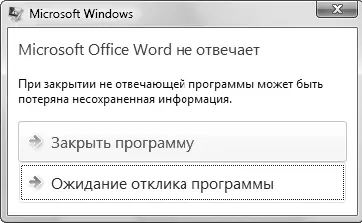
Рис. 4.2.Предупреждение при принудительном завершении работы программы
При выполнении принудительного закрытия программы вам может быть предложено отправить отчет об ошибке в компанию Microsoft (рис. 4.3), однако выполнение этой процедуры не застрахует от повторного появления ошибки. Если вы все же решите отправить сообщение об ошибке, то оно будет помещено в базу данных наряду с тысячами других. Если одна и та же ошибка будет возникать у многих пользователей, возможно, она будет исправлена при составлении очередного пакета обновлений Windows или при выпуске новой версии приложения.
Читать дальше
Конец ознакомительного отрывка
Купить книгу